Exporta esquemas con facilidad con MySQL Workbench
MySQL Workbench es una herramienta de administración de base de datos que permite a los usuarios crear, modificar y administrar bases de datos MySQL. Una de las funciones más útiles de MySQL Workbench es la capacidad de exportar esquemas de bases de datos con facilidad. Los esquemas son la estructura de la base de datos, que define las tablas, relaciones, índices, claves externas y otros elementos de la base de datos. Exportar esquemas de bases de datos es una tarea común para los desarrolladores de software, ya que les permite compartir la estructura de la base de datos con otros miembros del equipo o con clientes potenciales. En este artículo, vamos a explorar cómo exportar esquemas de bases de datos con MySQL Workbench y cómo se pueden utilizar para simplificar el proceso de desarrollo de software.

La guía definitiva para exportar todas las bases de datos de MySQL en pocos pasos
Si necesitas trasladar todas tus bases de datos de MySQL a otro servidor o simplemente necesitas hacer una copia de seguridad, es posible que te interese conocer cómo exportarlas en pocos pasos. Aquí te presentamos una guía que te facilitará el proceso.
Antes de empezar, es importante que identifiques el servidor en donde has almacenado todas tus bases de datos de MySQL. Además, debes tener conocimientos de la terminal de comandos para acceder al servidor donde está instalado MySQL.
El primer paso es ingresar a la terminal de comandos y crear un archivo de respaldo de todas tus bases de datos usando el siguiente comando:
mysqldump -u [nombre_del_usuario] -p --all-databases> [nombre_del_archivo].sqlRecuerda reemplazar [nombre_del_usuario] por el nombre del usuario que utiliza tu servidor MySQL y [nombre_del_archivo] por el nombre que desees darle al archivo de respaldo, incluyendo la extensión «.sql».
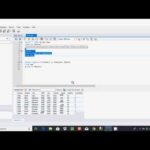 Insertar valores NULL con MySQL Workbench: Guía rápida
Insertar valores NULL con MySQL Workbench: Guía rápidaA continuación, el sistema te pedirá que ingreses la contraseña del usuario que has especificado en el comando anterior. Una vez que la hayas ingresado, el proceso de respaldo empezará y podrás observar el progreso en la terminal.
Una vez que el proceso se haya completado, tendrás un archivo de respaldo con todas tus bases de datos de MySQL. Este archivo puedes copiarlo y usarlo para importar tus bases de datos en otro servidor o simplemente para tener una copia de seguridad.
Recuerda que debes tener precaución al exportar y manejar archivos con información sensible ya que estos pueden contener contraseñas y datos importantes de tu sitio web o aplicación.
En resumen, exportar todas tus bases de datos de MySQL es un proceso sencillo que puedes hacer en pocos pasos usando la terminal de comandos. Es importante que tengas precaución al manejar archivos de respaldo que contienen información sensible.
¿Te ha sido útil esta guía para exportar todas tus bases de datos de MySQL? ¿Consideras que hay otro método para hacerlo más fácilmente? Déjanos tus comentarios y opiniones al respecto.
Descubre cómo migrar exitosamente tus datos: guía para exportar de MySQL Workbench a phpMyAdmin
 Explora la Base de Datos Mundial con MySQL World Database
Explora la Base de Datos Mundial con MySQL World DatabaseSi necesitas migrar tus datos de MySQL Workbench a phpMyAdmin, es importante que sigas una serie de pasos para asegurarte de que la migración sea exitosa. En esta guía, te proporcionaremos una serie de instrucciones detalladas para que puedas realizar la migración de manera satisfactoria.
Antes de empezar la migración, es necesario que lleves a cabo una copia de seguridad de tus datos. Esto te permitirá evitar la pérdida de información ante cualquier posible error durante el proceso de migración. Una vez que hayas hecho esto, será necesario que selecciones la opción de exportar desde MySQL Workbench. Asegúrate de seleccionar el formato de archivo adecuado para el exporte, que en este caso sería el formato .sql.
A continuación, será necesario que importes el archivo exportado en phpMyAdmin. Para ello, debes acceder a la herramienta y localizar la opción de importar. Desde allí, selecciona el archivo de exportación y configura las opciones de importación. Asegúrate de que las tablas y campos estén configurados correctamente antes de llevar a cabo la importación.
Una vez hayas importado los datos en phpMyAdmin, es importante que los verifiques cuidadosamente para detectar cualquier posible error o inconsistencia. Presta especial atención a los datos que hayan sido importados y a la estructura de tablas y campos. Si todo parece estar en orden, ¡tu migración habrá sido un éxito!
En resumen, la migración de datos desde MySQL Workbench a phpMyAdmin puede parecer un proceso complicado, pero siguiendo estos sencillos pasos, podrás llevarla a cabo sin problemas. Recuerda hacer una copia de seguridad de tus datos antes de iniciar el proceso y verifica cuidadosamente que todo esté configurado adecuadamente. Con estas medidas de precaución, podrás realizar una exitosa migración de tus datos.
La migración de datos es un tema importante en el mundo de la tecnología, ya que nos permite trasladar información importante de un lugar a otro. De hecho, la migración de datos es esencial para el mantenimiento y el crecimiento de muchas empresas. La capacidad de transferir información de manera segura y efectiva es sin duda una de las claves para el éxito en cualquier tipo de negocio. Por lo tanto, es importante estar informado y preparado para realizar migraciones de manera exitosa.
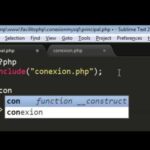 Conexión a MySQL: cómo usar mysql_connect en PHP
Conexión a MySQL: cómo usar mysql_connect en PHPDescubre cómo transferir una base de datos en MySQL a otra computadora sin perder datos
Si necesitas transferir una base de datos en MySQL a otra computadora, es importante asegurarte de que no pierdas ningún dato en el proceso.
Primero, crea un archivo de respaldo de la base de datos en la computadora original utilizando el comando mysqldump en la línea de comandos de MySQL.
Una vez que tengas el archivo de respaldo, transfiérelo a la otra computadora (por ejemplo, a través de una unidad USB o una conexión de red). Luego, en la nueva computadora, crea una nueva base de datos con el mismo nombre que la base de datos original. Puedes hacerlo utilizando el comando CREATE DATABASE.
Finalmente, restaura la base de datos desde el archivo de respaldo utilizando el comando mysql en la línea de comandos de MySQL. Asegúrate de usar la opción –database para indicar que la base de datos de destino es la nueva base de datos que acabas de crear.
Con estos pasos, deberías poder transferir la base de datos de MySQL a otra computadora sin perder datos importantes.
Es importante tener en cuenta que este proceso puede variar dependiendo de la configuración específica de tus computadoras y de la versión de MySQL que estés utilizando. Si tienes dudas o problemas durante el proceso de transferencia, siempre es recomendable buscar ayuda de un experto.
En conclusión, MySQL Workbench es una herramienta imprescindible para aquellos que desean exportar esquemas con facilidad. Con su interfaz fácil de usar y sus numerosas funcionalidades, permite a los usuarios ahorrar tiempo y esfuerzo en sus tareas de exportación.
No dudes en probarlo y experimentar con todas sus opciones para obtener resultados óptimos. ¡Exportar nunca había sido tan sencillo!
¡Hasta pronto!
Si quieres conocer otros artículos parecidos a Exporta esquemas con facilidad con MySQL Workbench puedes visitar la categoría Informática.
Deja una respuesta

Aprende mas sobre MySQL